대부분의 Windows 11Inbox 앱을 다시 디자인한 후 Microsoft는 이제 새 운영 체제의 모양과 느낌에 맞게 Tasks 및 Manager를 새로 고치는 작업을 진행하고 있습니다. Windows 11 빌드 22538에서는 둥근 모서리 및 운모 재질 효과의 기능이 숨겨져 있고 버그가 있습니다. 다음은 테스트 후 작업 관리자의 클래식 버전으로 다시 돌아가기 위해 활성화 및 비활성화할 수 있는 방법입니다.
Microsoft는 최근 Windows 11을 출시했습니다. 회사는 운영 체제 디자인과 일관되도록 사진, 그림판, 메모, 팁 등과 같은 앱을 재설계했습니다. 작업관리자도 원활한 디자인 처리를 받을 것으로 보입니다.
작업 관리자는 시스템에서 실행 중인 프로세스에 대한 정보를 표시하고 이를 관리할 수 있는 시스템 모니터링 도구입니다. 이 기능은 Windows 11에서 업그레이드할 가치가 있으며 Microsoft는 이를 사용하고 있습니다.
현재 작업 관리자 앱에는 제목이 있는 버전과 없는 버전이 있습니다. 이제 자리 표시자로서의 제목에는 CPU, GPU, 메모리, 디스크, 네트워크의 현재 사용량은 물론 컴퓨터 이름과 모델에 대한 정보가 표시됩니다.
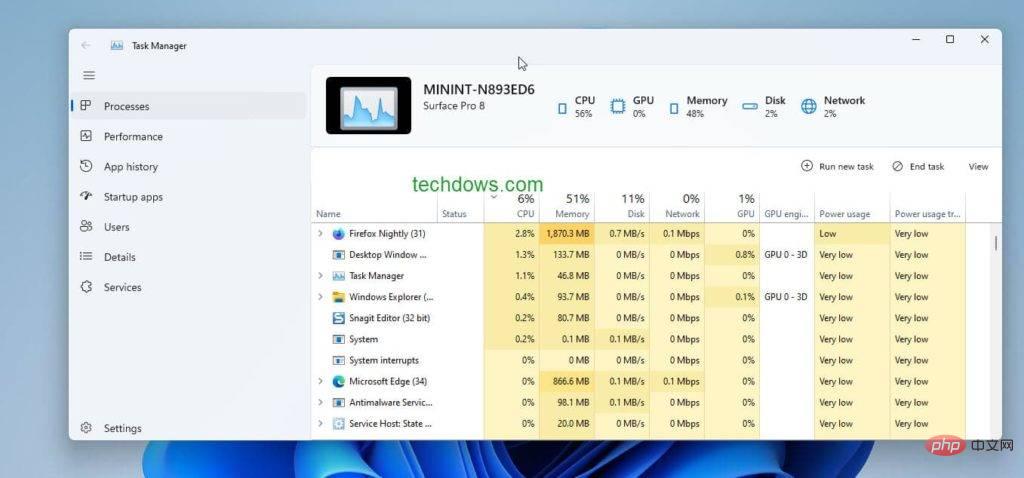
앱 왼쪽에 탭이 표시됩니다.
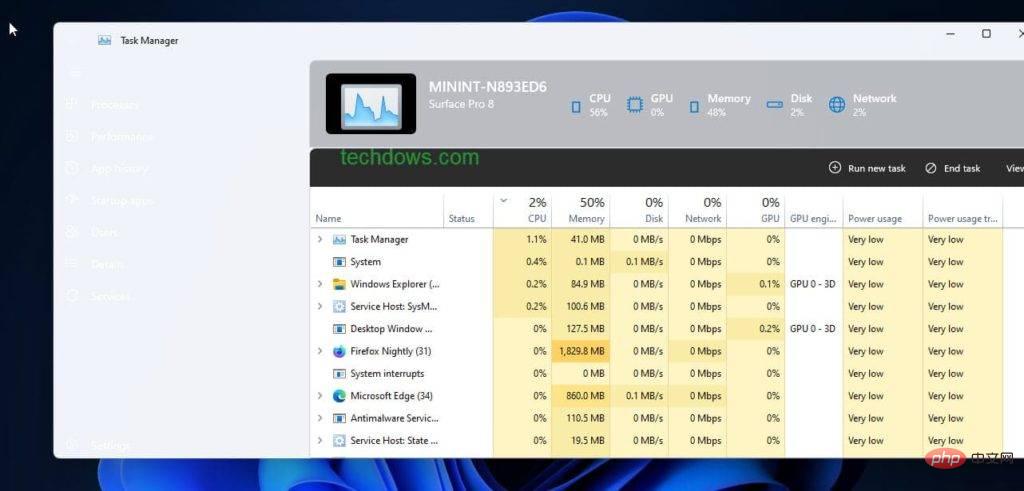
측면의 "Processes" 탭에서는 새 작업을 실행하고, 작업을 종료하고, 작업 관리자 요소 집합을 유형별로 볼 수 있는 옵션을 제공합니다. 일시적으로 작동하지 않습니다.
Performance 탭에는 CPU, 메모리, 디스크, 이더넷, GPU 사용률이 표시됩니다. 여기에는 보기 메뉴와 복사 및 리소스 모니터 옵션이 있는 점 3개 메뉴가 포함되어 있습니다. 보기 메뉴를 사용하면 전체 활용도, 논리 프로세서, Numa 노드 및 코어 시간을 선택하고 볼 수 있습니다.
앱 기록 특정 기간 동안 현재 계정의 리소스 사용 기록을 보여줍니다. 탭에는 작동하지 않는 "앱 열기" 버튼이 있습니다.
응용 프로그램 실행을 사용하면 활성화, 속성 및 파일 위치를 열고 상단에서 온라인으로 검색할 수 있는 옵션이 있는 점 3개 메뉴를 사용하여 시작 항목을 관리할 수 있습니다.
Users 탭을 사용하면 사용자 계정을 연결 해제하고 관리할 수 있습니다.
Details에는 작업 종료 및 속성 작업이 맨 위에 있는 모든 프로세스 세부 정보가 채워집니다.
Services Windows에서 실행 중인 서비스를 표시하고 서비스 및 "오픈 서비스" 콘솔을 시작, 중지 또는 다시 시작할 수 있습니다.
설정 에는 Light 또는 Dark을 선택하거나 앱의 시스템 테마 모드를 선택할 수 있는 옵션이 제공됩니다.
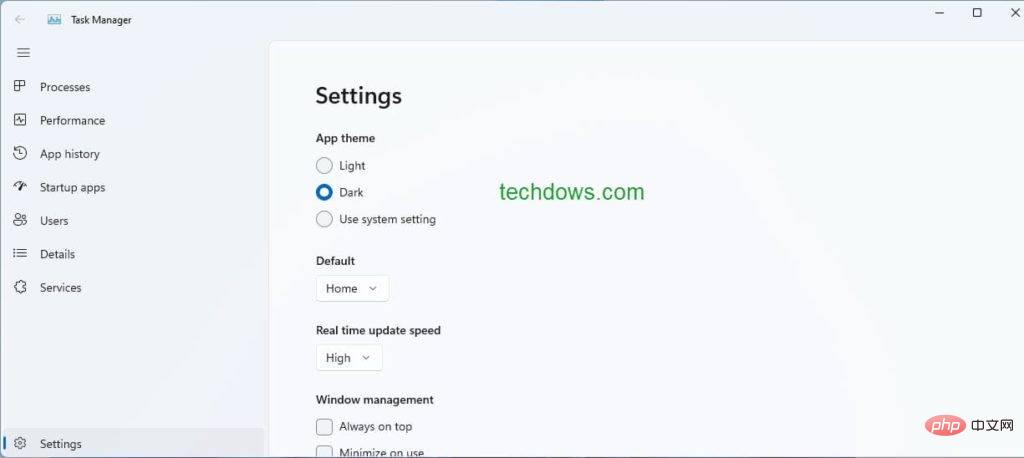
회사에서 새로운 작업 관리자를 공식적으로 발표하지는 않았지만 얻을 수 있다는 점을 참고하세요. 빌드 22358 이상 및 Vivetool이 필요합니다.
참고: 다음 단계에서는 타사 도구를 실행하는 데 따른 위험은 사용자 본인의 책임입니다.
<code><br>vivetool addconfig 36898195 2<br>vivetool addconfig 35908098 2
再次禁用和恢复 Windows 11 中的经典任务管理器
vivetool delconfig 36898195 2vivetool delconfig 35908098 2vivetool addconfig 36898195 2
vivetool addconfig 35908098 2 code>🎜🎜🎜작업 관리자를 닫았다가 다시 시작하면 최신 버전을 볼 수 있습니다. 🎜🎜🎜🎜Windows 11에서 기존 작업 관리자를 비활성화하고 다시 복원합니다. 🎜🎜🎜🎜🎜 위에서 사용한 명령에 따라 다음 명령 중 하나를 실행합니다. 🎜🎜<code>vivetool delconfig 36898195 2🎜🎜🎜🎜🎜vivetool delconfig 35908098 2🎜🎜🎜위 내용은 Windows 11의 작업 관리자는 매끄러운 디자인과 다크 모드를 활성화하는 방법을 얻습니다.의 상세 내용입니다. 자세한 내용은 PHP 중국어 웹사이트의 기타 관련 기사를 참조하세요!